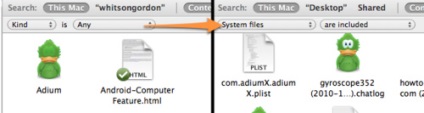
Стандартний Spotlight є відмінним інструментом для пошуку документів, музики та інших файлів на вашому Mac, але він не буде виконувати пошук для певних типів файлів. Якщо вам потрібно знайти конкретного приховані, упаковані або системні файли, то ось як це можна зробити.
Spotlight володіє деякими серйозними особливостями - це можливість знайти вміст документа на додаток до пошуку по імені цього файлу, але коли справа доходить до системних папок, таких, як
/ Library. Spotlight відмовляється виконувати там пошук.
Твик Spotlight для можливості пошуку в системних файлах.
Наприклад, якщо є проблеми в роботі деякого додатка, для того щоб усунути їх необхідно очистити файл конфігурації цього додатка, або просто видалити його .pref файл. Але, на жаль, імена таких конфігураційних файлів бувають дуже дивними, що робить дуже складним пошук такого файлу по імені в алфавітному порядку в
/ Library / Preferences. Тому необхідний пошук за назвою програми, але Spotlight за замовчуванням не виконує пошук в системних папках. Виконавши невелику налаштування, можна змусити Spotlight виконувати його там.
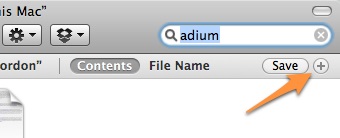
Просто запустіть Пошук, і виконайте пошук будь-якого файлу. Коли пошук почнеться, у вікні Пошуку з'явитися новий Бар з різними опціями пошуку: до потрібної папки і імені файлу, або його вмісту. З правого боку цього Бара буде знаходиться знак плюс. Натисніть на нього, щоб відкрилося меню з додатковим набором опцій. У розгорнулися меню Вид (Kind) виберіть Інший (Other). Поставте галочку в клітинці навпроти використовувати меню пошуку для пошуку «Системних файлів». Коли ви натиснете ОК, «Системні файли» стануть додатковою опцією в лівому випадаючому меню. Натисніть на «Системні файли» і в випадаючому списку виберіть «Включити». Тепер пошук Spotlight буде розширено і в нього будуть включені системні файли.
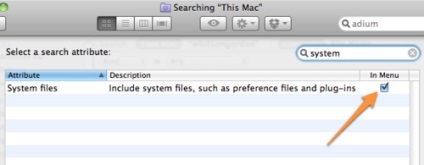
Використання Find Any File в пошуку упакованих та прихованих файлів.
На жаль, цей метод працює тільки для пошуку системних файлів. Spotlight не знайде приховані файли (навіть якщо у вас є Пошуковик, налаштований на показ прихованих файлів), і він не буде шукати файли всередині пакетів. Для цього, вам необхідно зовнішню програму. Безкоштовний додаток Find Any File є дуже простим додатком для пошуку, яке видає вам результати у вигляді простих прапорців. Просто запустіть пошук файлу, і коли результати з'являється в новому вікні, встановіть прапорець вибору навпроти прихованих файлів або файлів всередині пакетів:
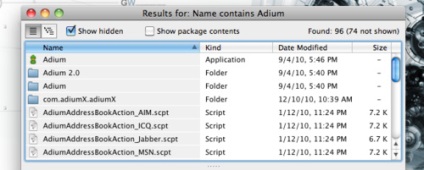
Ця програма працює не так швидко як Spotlight, але зате вона береться за роботу, від якої Spotlight відмовляється.
Це лише кілька методів для пошуку файлів, які не були включені в можливості стандартної утиліти Spotlight за замовчуванням.